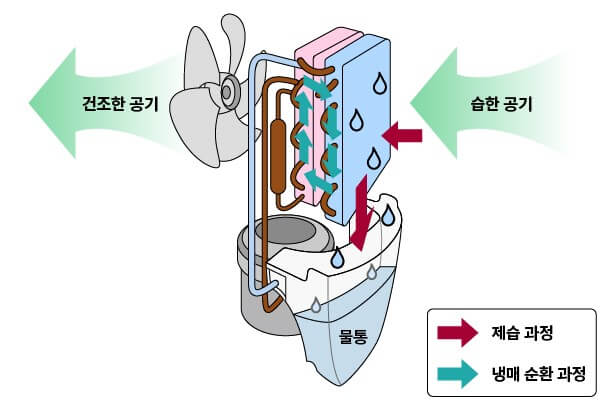교보문고 전자도서관 전자책 무료로 이용 하는 방법 및 재고 확인하는 방법에 대해 알아보겠습니다. 요즘은 인터넷으로도 책 주문이 가능하지만 매장에 가서 직접 책을 사는 것도 오프라인 서점의 옛 향수를 느낄 수가 있어 좋은데요.
하지만 막상 사려고 하는 책이 재고가 없어 당황스러울 때가 있습니다.
이런 경우 교보문고에서는 미리 매장별로 스마트폰으로 손쉽게 재고 확인 할 수 있는 방법을 제공하고 있습니다. 물론 PC에서도 가능합니다. 지금부터 교보문고 매장별 재고 확인 하는 방법에 대해서 자세히 알려드리겠습니다.

교보문고 홈페이지에서 확인 (PC)
- 우선 교보문고 공식 홈페이지 접속합니다.
- 검색창에 원하는 책 제목을 입력 후 검색을 합니다.
- 검색 결과에서 원하는 책을 클릭하여 상세 페이지로 이동합니다.
- 책의 상세 페이지 오른쪽 하단에 보면 ‘매장 재고, 위치’ 버튼을 클릭하면 각 매장의 재고와 위치를 확인할 수 있습니다.
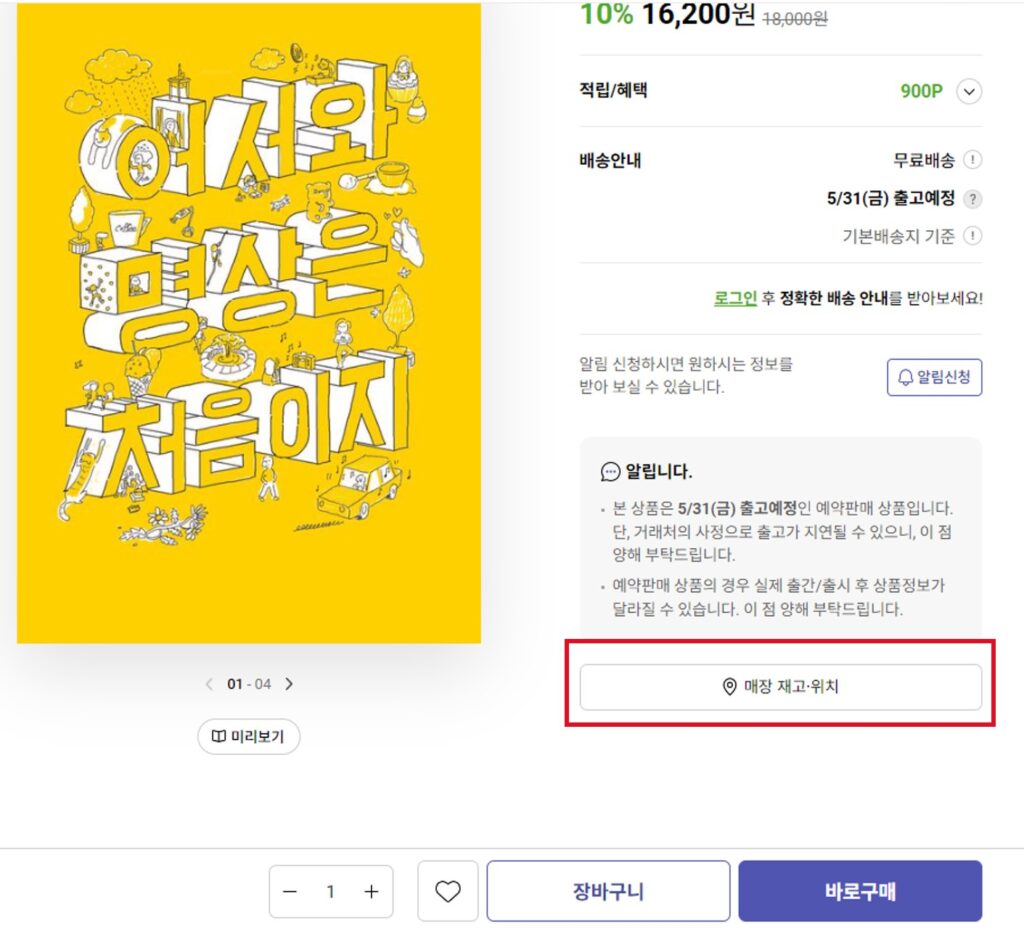
교보문고 앱에서 확인 (모바일)
모바일로 교보문고 앱을 설치하여 확인하는 방법입니다. 방법은 PC와 동일하며 앱 설치가 싫으신 분은 모바일 전용 교보문고 홈페이지으로 접속하셔도 됩니다.
- 플레이스토어나 앱스토어에서 “교보문고” 앱을 설치합니다
- 앱을 실행한 후 돋보기 모양을 클릭하여 원하는 책을 검색 후 책의 상세 화면 들어가기
- 판매 상태 옆에 매장 재고 위치 버튼 클릭 후 재고를 확인합니다
바로드림 서비스 이용
교보문구에서는 ‘바로드림’이라는 서비스가 있습니다. 이 서비스의 장점 중에 하나가 단골 매장을 설정해 두면 재고 확인도 가능하고 주문을 하면 온라인 할인된 가격으로 책을 구매할 수가 있다는 것입니다.
모바일 앱에서 바로드림 주문으로 구매를 하시면 1000원 정도의 할인이나 매장 직접 수령으로 10% 할인 쿠폰을 받을 수 있습니다.
단골매장을 설정하는 방법
단골 매장을 설정해 두면 책을 선택 후 ‘바로드림 주문’ 버튼이 생깁니다. 바로드림 버튼을 눌러서 재고확인을 하고 온라인 주문을 하신 후 매장에서 수령을 하시면 됩니다.
단골매장 설정은 왼쪽 메뉴에서 ‘바로드림’ 메뉴로 들어가서 단골매장 설정을 하시면 됩니다. 또는 로그인 후 오른쪽 상단의 프로필을 눌러서 회원정보 > MY매장 설정 옵션에서 단골매장을 설정하셔도 됩니다.
전자도서관 전자책 무료 이용 하는 방법
교보문고 전자도서관에서는 각 공공 도서관의 무료 전자책들을 볼 수가 있습니다. 교보문고 자체 소장 도서가 아니라 각 지역의 학교 또는 공공 도서관에 소장한 무료 도서를 볼 수 있게 해 주는 것입니다.
앱 설치 및 지역 도서관 회원가입
- 스마트폰플레이스토어에서 “교보문고 전자도서관” 앱을 다운로드하고 설치합니다
- 자신의 거주 지역 도서관의 회원으로 가입하고 회원 인증을 받아야 합니다. 거주 지역의 공공도서관 홈페이지에서 회원가입 후 회원 인증을 통해 가능합니다.
도서관 검색 및 선택
- 메인 화면 아래에서 ‘도서관 검색’ 버튼을 클릭합니다. 도서관명을 입력하여 검색한 후 도서관을 선택합니다(ex. 경산시립도서관)
- 도서관명 우측에 보이는 별 모양을 클릭하여 즐겨찾기로 설정하면 편리하게 해당 도서관을 찾을 수 있습니다
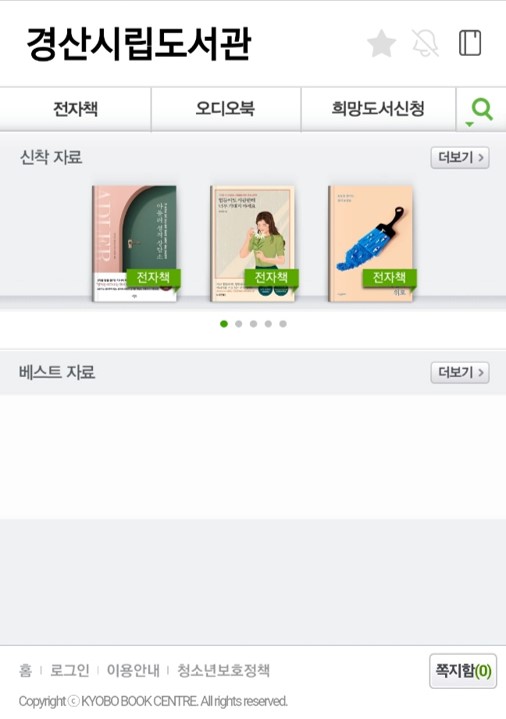
전자책 대출 및 열람
- 도서를 선택 후 오른쪽 대여 버튼을 누르면 해당 전자책이 대여가 됩니다. 도서대여을 하려면 먼저 해당 도서관에 회원 가입이 되어 있어야 합니다.
- 대여한 전자책은 전용 뷰어를 설치한 후 PC나 태블릿, 스마트폰에서 열람할 수 있습니다.